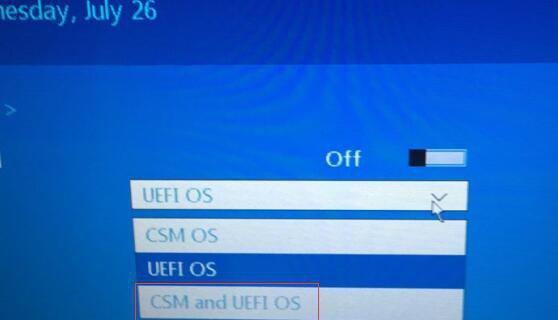随着时间的推移,电脑系统可能会变得缓慢、不稳定或存在各种问题。在这种情况下,重装系统是一个有效的解决办法。本篇文章将带领您逐步了解Win10系统的重装教程,为您提供一份详尽的指南。
1.准备工作:了解重装系统的必要性和风险(包括数据丢失),备份重要文件和程序。
2.确定系统版本:确认您的计算机是否使用的是Win10系统,根据版本选择相应的安装镜像。
3.下载安装镜像:从官方或可信赖网站下载适合您版本的Win10安装镜像文件。
4.制作安装盘/启动盘:使用U盘或光盘制作可引导的安装盘或启动盘。
5.进入BIOS设置:重启计算机,按下相应的按键(通常是F2、F12、Delete)进入BIOS设置。
6.设置启动设备顺序:将制作好的安装盘/启动盘设为第一启动选项,并保存设置。
7.重启电脑:重启计算机,并按照屏幕提示进入Win10安装界面。
8.选择语言和安装选项:选择适合您的语言和其他安装选项,点击下一步。
9.接受许可协议:仔细阅读并接受Windows许可协议。
10.选择磁盘分区:选择要安装系统的磁盘分区,可以重新分配空间或格式化磁盘。
11.开始安装:点击安装按钮,开始系统的安装过程。
12.等待安装完成:等待系统自动安装完成,期间可能需要多次重启计算机。
13.完成设置:设置用户账户、密码等基本信息,根据提示完成设置。
14.更新驱动程序:下载并更新系统所需的驱动程序,以确保正常运行。
15.恢复个人文件和程序:将之前备份的重要文件和程序恢复到新安装的系统中。
通过本文提供的Win10系统重装教程,您可以在面临系统问题时轻松学会如何重装系统。记住备份数据、选择正确版本、制作启动盘、设置BIOS、完成安装步骤以及注意驱动程序更新和数据恢复等关键步骤,能够帮助您顺利完成系统重装,为您的计算机带来新的生机。